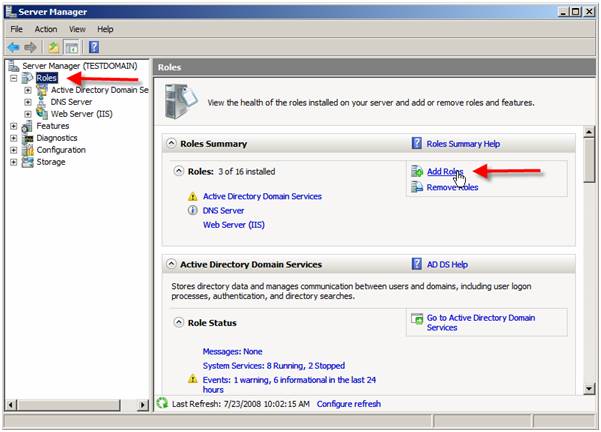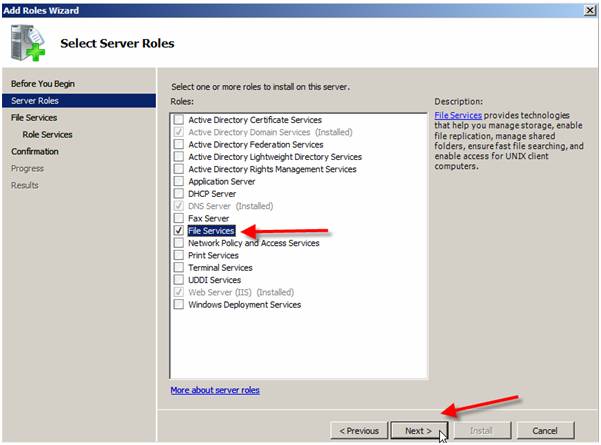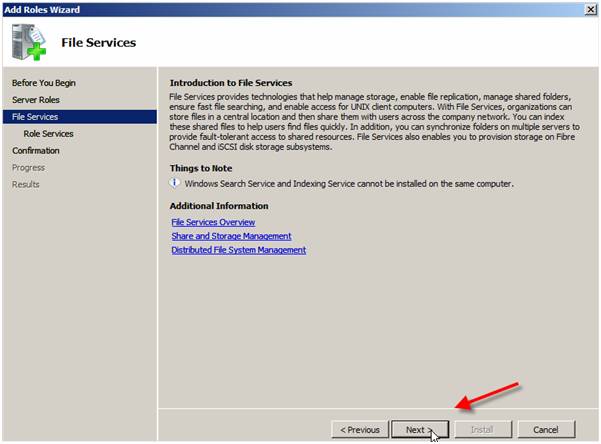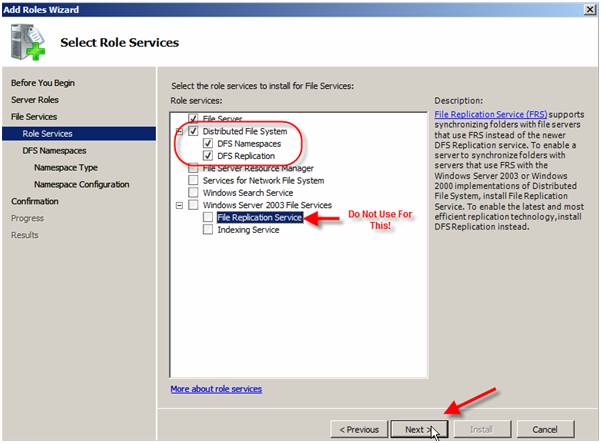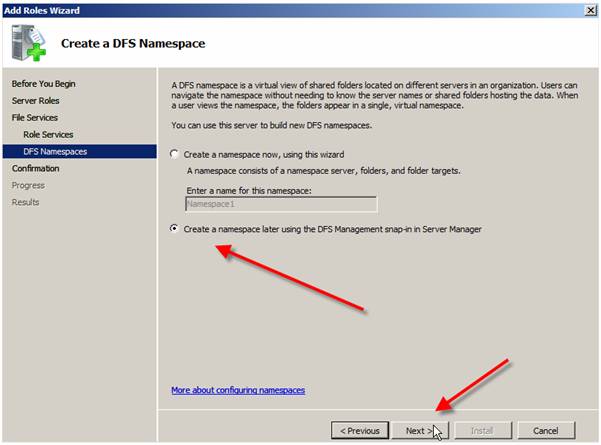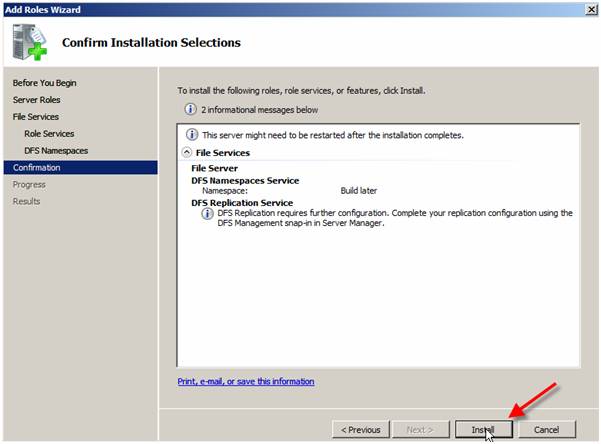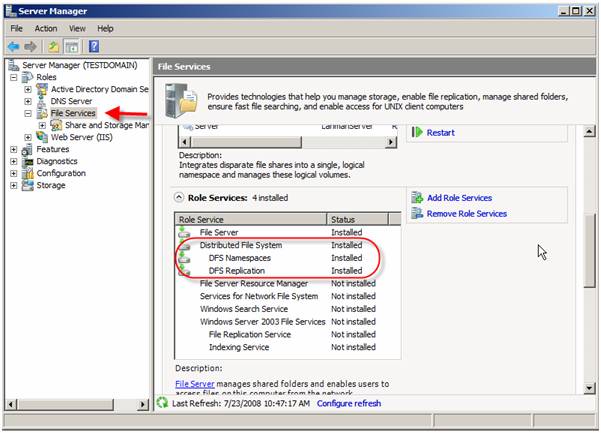Установка Distributed File System (DFS) в Windows Server 2008
Аббревиатура DFS расшифровывается как Distributed File System (распределенная файловая система), данная служба реализовывает достаточно важные функции для крупных организаций, распределенных территориально и состоящих из нескольких сетей WAN или сайтов, предоставляя услуги простого хранения, репликации и поиска файлов по всей сети предприятия.
Первое преимущество службы DFS — предоставление единого сетевого пространства имен (Namespace), которое все пользователи сети могут использовать для доступа к общим файлам и папкам, в не зависимости от своего местонахождения.
Вторая важная функция DFS – возможность настройки службы репликации, которая осуществляет синхронизацию папок и файлов по всей организации, предоставляя пользователям доступ к последним и актуальным версиям файлов.
Давайте подробнее рассмотрим эти две функции DFS.
DFS NameSpace – каждое пространство имен (namespace) представляет собой сетевую папку с подпапками внутри нее. Главное преимущество использования такого пространства имен заключается в том, что пользователи могут обращаться к своим общим папкам и файлам через корень пространства имен, не задумываясь, на каком сервер в действительности они хранятся. Т.е. namespace это своеобразная логическая структура, упрощающая доступом к файлам.
DFS Replication – служба репликации DFS позволяет иметь множество синхронизованных копий одного и того же файла или папки. Репликация позволяет внутри каждой подсети или сайта организации иметь копию файлов, например, центрального офиса. Т.е. когда пользователи обращаются к некой общей папке, они попадают не на сам сервер центрального офиса, а на ближайшую реплику DFS, тем самым существенно уменьшая загрузку слабого меж-сайтового канала передачи. И в том случае, если пользователь вносит изменения в любой из файлов, изменения реплицируются по всему пространству DFS, в результате все пользователи сети получают доступ к актуальной и свежей копии файла.
В Windows Server 2008 служба Distributed File System получила ряд усовершенствований, и стала более стабильной, были решены многие проблемы, наблюдающиеся в ранних версиях службы DFS.
Для того, чтобы воспользоваться всеми преимуществами новой DFS на Windows Server 2008, необходимо соблюсти ряд требований: все сервера участники DFS должны быть не ниже Windows Server 2008, и уровень домена AD должен быть не ниже Windows 2008.
В DFS появились следующие изменения:
Access-based Enumeration – пользователям разрешено видеть только те файлы и папки, которые разрешено. По умолчанию данная функция отключена, чтобы включить ее, нужно набрать следующую команду: dfsutil property abde enable \‹namespace_root›
Улучшенные инструменты командной строки – в Windows Server 2008 DFS NameSpaces появилась новая версия утилиты dfsUtil, кроме того, для диагностики и поиска неисправностей в службах DFS можно воспользоваться командой dfsdiag.
Поиск внутри пространства имен DFS– в Windows Server 2008 появилась возможность поиска внутри всего пространство имен DFS по всем файлам и папкам.
Улучшения в службе репликации Replication:
Улучшение производительности– значительно улучшена репликация больших и маленьких файлов, синхронизация теперь выполняется быстрее, а нагрузка на сеть меньше.
Улучшена служба обработки неожиданных перезагрузок серверов – в ранних версиях DFS, при неожиданной перезагрузке сервера часто возникало повреждение базы NameSpace или нарушение процесса репликации. В результате запускался длительный процесс ребилда базы и репликации, вызывающий большую нагрузку на сервера и сеть. DFS в Windows Server 2008 выполняется лишь частичный ребилд базы данных в случаях перезагрузки сервера, в результате процесс восстановления выполняется заметно быстрее.
Принудительная репликация– администратор теперь может вручную запустить процесс немедленной репликации, игнорируя настроенное расписание.
Поддержка Read Only Domain Controllers (RODC) – любые изменения на контроллере домена RODC могут быть отменены службой репликации DFS Replication.
Репликация SYSVOL– в Windows Server 2008 репликация Active Directory посредством FRS (File Replication Service) заменена на репликацию DFS.
Отчеты– теперь можно создавать диагностические отчеты о работе DFS
Установка роли DFS на Windows Server 2008
Итак, мы познакомились с основными возможностями службы DFS NameSpaces в Windows Server 2008 DFS NameSpace, теперь познакомимся с процедурой установки роли DFS на сервер.
В данном примере используется контроллер домена Windows Server 2008, уровень домена (functional level) тоже 2008. Как узнать версию схемы Active Directory.
1. Откройте оснастку Server Manager.
2. Перейдите в раздел Roles и выберите Add Roles.
3. Из списка ролей выберите File Services.
4. Появится информационной окно (Introduction to File Services), перейдите далее, нажав Next.
5. В списке ролей выберите Distributed File System , а также DFS Namespaces и DFS Replication; после чего нажмите Next.
Примечание:
Среди ролей вы увидите «Windows Server 2003 File Services»и «File Replication Service». Данные опции стоит использовать только в том случае, если необходимо синхронизировать сервер Windows 2008 с устаревшими службами FRS.
6. На экране «Create a DFS Namespace», вы можете указать хотите ли вы создать пространство имен немедленно, или позднее.
В данном примере, я не буду создавать корень пространства имен. Поэтому, я выбрал «Create a namespace later using the DFS Management snap-in in Server Manager» и нажал Next.
7. На следующем экране, нажав Install, мы запустим процесс установки службы DFS.
8. После установки DFS, в консоли Server Manager появится новая роль File Services со следующим списком установленных компонентов:
Distributed File System
DFS Namespaces
DFS Replication
Итак, мы установили DFS, далее мы должны создать корень пространства имен и настроить репликацию DFS. Обо все этом я буду писать в последующих статьях.
Обзор пространств имен DFS DFS Namespaces overview
Применяется к: Windows Server 2019, Windows Server 2016, Windows Server 2012 R2, Windows Server 2012, Windows Server 2008 R2, Windows Server 2008, Windows Server (Semi-Annual Channel) Applies to: Windows Server 2019, Windows Server 2016, Windows Server 2012 R2, Windows Server 2012, Windows Server 2008 R2, Windows Server 2008, Windows Server (Semi-Annual Channel)
Пространства имен DFS — это служба роли в Windows Server, которая предоставляет возможность объединения общих папок, находящихся на разных серверах, в одно или несколько логически структурированных пространств имен. DFS Namespaces is a role service in Windows Server that enables you to group shared folders located on different servers into one or more logically structured namespaces. Это делает возможным предоставлять пользователям виртуальное представление общих папок, где один путь ведет к файлам, расположенным на нескольких серверах, как показано на следующем рисунке. This makes it possible to give users a virtual view of shared folders, where a single path leads to files located on multiple servers, as shown in the following figure:
Далее приведено описание элементов, из которых состоит пространство имен DFS: Here’s a description of the elements that make up a DFS namespace:
- Сервер пространства имен. Сервер пространства имен, содержащий пространство имен. Namespace server — A namespace server hosts a namespace. Сервер пространства имен может быть рядовым сервером или контроллером домена. The namespace server can be a member server or a domain controller.
- Корень пространства имен. Корень пространства имен является отправной точкой пространства имен. Namespace root — The namespace root is the starting point of the namespace. На предыдущем рисунке имя корня является открытым, а путь к пространству имен — \ \ contoso \ public. In the previous figure, the name of the root is Public, and the namespace path is \\Contoso\Public. Этот тип пространства имен является доменным пространством имен, потому что оно начинается с имени домена (например, Contoso) и его метаданные хранятся в доменных службах Active Directory (AD DS). This type of namespace is a domain-based namespace because it begins with a domain name (for example, Contoso) and its metadata is stored in Active Directory Domain Services (AD DS). Несмотря на то что на предыдущем рисунке показан один сервер пространства имен, доменное пространство имен можно размещать на нескольких серверах пространства имен, чтобы повысить доступность пространства имен. Although a single namespace server is shown in the previous figure, a domain-based namespace can be hosted on multiple namespace servers to increase the availability of the namespace.
- Папка. Папки без конечных объектов-папок образуют структуру и иерархию в пространстве имен, а папки с целевыми объектами-папками предоставляют пользователям фактическое содержимое. Folder — Folders without folder targets add structure and hierarchy to the namespace, and folders with folder targets provide users with actual content. Когда пользователи просматривают папку, содержащую конечные объекты-папки в пространстве имен, клиентский компьютер получает направление, которое прозрачно перенаправляет клиентский компьютер к одному из конечных объектов папки. When users browse a folder that has folder targets in the namespace, the client computer receives a referral that transparently redirects the client computer to one of the folder targets.
- Конечные объекты-папки Конечный объект-папка — это путь UNC к общей папке или к другому пространству имен, которое связано с папкой в пространстве имен. Folder targets — A folder target is the UNC path of a shared folder or another namespace that is associated with a folder in a namespace. Конечный объект-папка — это место, в котором хранятся данные и содержимое. The folder target is where data and content is stored. На предыдущем рисунке у папки с именем Tools есть два конечных объекта-папки — в Лондоне и в Нью-Йорке — а папка с именем Training Guides имеет один конечный объект-папку в Нью-Йорке. In the previous figure, the folder named Tools has two folder targets, one in London and one in New York, and the folder named Training Guides has a single folder target in New York. Пользователь, просматривающий \ \ \ общедоступные \ программные \ средства Contoso, прозрачно перенаправляется в средства Shared Folder \ \ лдн-SVR-01 \ Tools или \ \ Нью-SVR-01 в \ зависимости от того, в каком сайте в данный момент находится пользователь. A user who browses to \\Contoso\Public\Software\Tools is transparently redirected to the shared folder \\LDN-SVR-01\Tools or \\NYC-SVR-01\Tools, depending on which site the user is currently located in.
В этом разделе описано, как установить DFS, новые возможности и где найти сведения об оценке и развертывании. This topic discusses how to install DFS, what’s new, and where to find evaluation and deployment information.
Пространства имен можно администрировать с помощью управления DFS командлетов пространства имен DFS (DFSN) в Windows PowerShell, команды DfsUtil или сценариев под названием WMI. You can administer namespaces by using DFS Management, the DFS Namespace (DFSN) Cmdlets in Windows PowerShell, the DfsUtil command, or scripts that call WMI.
Требования к серверу и ограничения Server requirements and limits
Дополнительные требования к оборудованию или программному обеспечению для выполнения управления DFS или использования пространств имен DFS отсутствуют. There are no additional hardware or software requirements for running DFS Management or using DFS Namespaces.
Сервер пространства имен — это контроллер домена или рядовой сервер, на котором размещается пространство имен. A namespace server is a domain controller or member server that hosts a namespace. Количество пространств имен, которые могут размещаться на сервере, определяется операционной системой на сервере пространства имен. The number of namespaces you can host on a server is determined by the operating system running on the namespace server.
На серверах под управлением следующих операционных систем может размещаться по несколько доменных пространств имен в дополнение к одному изолированному пространству имен: Servers that are running the following operating systems can host multiple domain-based namespaces in addition to a single stand-alone namespace.
- Windows Server 2019 Windows Server 2019
- Windows Server 2016 Windows Server 2016
- Windows Server 2012 R2 Windows Server 2012 R2
- Windows Server 2012 Windows Server 2012
- Выпуски Windows Server 2008 R2 Datacenter и Enterprise Windows Server 2008 R2 Datacenter and Enterprise Editions
- Windows Server (Semi-Annual Channel) Windows Server (Semi-Annual Channel)
На серверах под управлением следующих операционных систем может размещаться одно изолированное пространство имен: Servers that are running the following operating systems can host a single stand-alone namespace:
- Windows Server 2008 R2 Standard Windows Server 2008 R2 Standard
В следующей таблице приведены дополнительные факторы, которые следует учитывать при выборе серверов для размещения пространства имен. The following table describes additional factors to consider when choosing servers to host a namespace.
| Сервер, на котором размещаются изолированные пространства имен Server Hosting Stand-Alone Namespaces | Сервер, на котором размещаются доменные пространства имен Server Hosting Domain-Based Namespaces |
|---|---|
| Должен содержать том NTFS для размещения пространства имен. Must contain an NTFS volume to host the namespace. | Должен содержать том NTFS для размещения пространства имен. Must contain an NTFS volume to host the namespace. |
| Может быть рядовым сервером или контроллером домена. Can be a member server or domain controller. | Должен быть рядовым сервером или контроллером домена в домене, в котором настроено пространство имен. Must be a member server or domain controller in the domain in which the namespace is configured. (Это требование относится к каждому серверу пространства имен, на котором размещено конкретное доменное пространство имен.) (This requirement applies to every namespace server that hosts a given domain-based namespace.) |
| Может размещаться на отказоустойчивом кластере для повышения доступности пространства имен. Can be hosted by a failover cluster to increase the availability of the namespace. | Пространство имен не может быть кластерным ресурсом в отказоустойчивом кластере. The namespace cannot be a clustered resource in a failover cluster. Тем не менее пространство имен можно разместить на сервере, который также выполняет функции узла в отказоустойчивом кластере, если вы настроите пространство имен для использования только локальных ресурсов на этом сервере. However, you can locate the namespace on a server that also functions as a node in a failover cluster if you configure the namespace to use only local resources on that server. |
Установка пространств имен DFS Installing DFS Namespaces
Пространства имен DFS и репликация DFS являются частью роли «Файловые службы и службы хранения». DFS Namespaces and DFS Replication are a part of the File and Storage Services role. Средства управления для DFS («Управление DFS», модуль пространств имен DFS для Windows PowerShell, а также средства командной строки) устанавливаются отдельно в рамках средств администрирования удаленного сервера. The management tools for DFS (DFS Management, the DFS Namespaces module for Windows PowerShell, and command-line tools) are installed separately as part of the Remote Server Administration Tools.
Установите пространства имен DFS с помощью центра администрирования Windows, диспетчер сервера или PowerShell, как описано в следующих разделах. Install DFS Namespaces by using Windows Admin Center, Server Manager, or PowerShell, as described in the next sections.
Чтобы установить DFS с помощью диспетчера серверов To install DFS by using Server Manager
Откройте диспетчер серверов, щелкните Управление, а затем нажмите кнопку Добавить роли и компоненты. Open Server Manager, click Manage, and then click Add Roles and Features. Откроется мастер добавления ролей и компонентов. The Add Roles and Features Wizard appears.
На странице Выбор сервера выберите сервер или виртуальный жесткий диск автономной виртуальной машины, на который требуется установить DFS. On the Server Selection page, select the server or virtual hard disk (VHD) of an offline virtual machine on which you want to install DFS.
Выберите службы ролей и компоненты, которые следует установить. Select the role services and features that you want to install.
Чтобы установить службу пространств имен DFS, на странице Роли сервера выберите Пространства имен DFS. To install the DFS Namespaces service, on the Server Roles page, select DFS Namespaces.
Чтобы установить только средства управления DFS, на странице Компоненты разверните узлы Средства администрирования удаленного сервера, Средства администрирования ролей, Средства файловых служб, а затем выберите Средства управления DFS. To install only the DFS Management Tools, on the Features page, expand Remote Server Administration Tools, Role Administration Tools, expand File Services Tools, and then select DFS Management Tools.
Компонент Средства управления DFS устанавливает оснастку «Управление DFS», модуль «Пространства имен DFS» для Windows PowerShell и средства командной строки, но не устанавливает на сервер никаких служб DFS. DFS Management Tools installs the DFS Management snap-in, the DFS Namespaces module for Windows PowerShell, and command-line tools, but it does not install any DFS services on the server.
Установка DFS с помощью Windows PowerShell To install DFS by using Windows PowerShell
Откройте сеанс Windows PowerShell с правами привилегированного пользователя, после чего введите указанную ниже команду, где обозначает службу роли или компонент, которые требуется установить (см. следующую таблицу со списком соответствующих имен служб ролей или компонентов). Open a Windows PowerShell session with elevated user rights, and then type the following command, where is the role service or feature that you want to install (see the following table for a list of relevant role service or feature names):
| Служба роли или компонент Role service or feature | Название Name |
|---|---|
| Пространства имен DFS DFS Namespaces | FS-DFS-Namespace |
| Средства управления DFS DFS Management Tools | RSAT-DFS-Mgmt-Con |
Например, для установки средств распределенной файловой системы, включенных в компонент средств удаленного администрирования сервера, введите: For example, to install the Distributed File System Tools portion of the Remote Server Administration Tools feature, type:
Для установки таких частей компонента средств удаленного администрирования сервера, как «Пространства имен DFS» и «Средства распределенной файловой системы», введите: To install the DFS Namespaces, and the Distributed File System Tools portions of the Remote Server Administration Tools feature, type:
Взаимодействие с виртуальными машинами Azure Interoperability with Azure virtual machines
Использование пространств имен DFS на виртуальной машине в Microsoft Azure было протестировано; однако существуют некоторые ограничения и требования, которые необходимо выполнить. Using DFS Namespaces on a virtual machine in Microsoft Azure has been tested; however, there are some limitations and requirements that you must follow.
Нельзя кластерировать изолированные пространства имен на виртуальных машинах Azure. You can’t cluster stand-alone namespaces in Azure virtual machines.
Пространства имен на основе домена можно размещать на виртуальных машинах Azure, включая среды с Azure Active Directory. You can host domain-based namespaces in Azure virtual machines, including environments with Azure Active Directory.
Дополнительные сведения о начале работы с виртуальными машинами Azure см. в документации по виртуальным машинам Azure. To learn about how to get started with Azure virtual machines, see Azure virtual machines documentation.
Дополнительные ссылки Additional References
Дополнительные сведения по данной теме см. на следующих ресурсах. For additional related information, see the following resources.